Android の WhatsApp で削除されたメッセージや写真を確認する方法
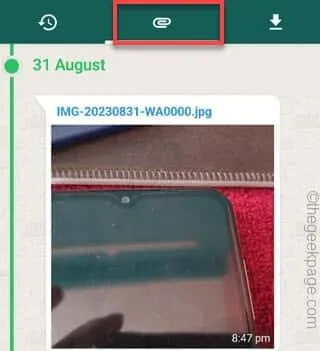
友達がグループ チャットから何を削除したかを見たいですか? 通常、誰かがメッセージや画像を削除しようとすると、「このメッセージは削除されました」というプロンプトが表示されるだけです。しかし、削除されたメッセージを読んだり、送信者によって削除された画像を表示したりする方法がいくつかあると言ったらどうでしょうか。これは非常に簡単で安全です。
解決策 1 – 画像を自動ダウンロードする
ステップ 1 – WhatsAppアプリを起動します。
ステップ 2 –開いたら、「⋮」をタップし、「設定」を開き、携帯電話の WhatsApp 設定を起動します。
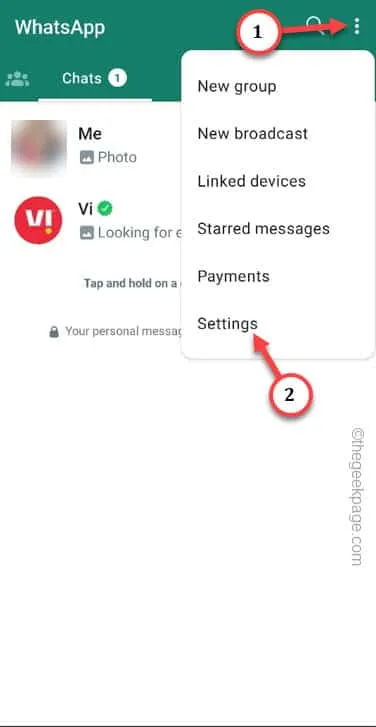
ステップ 3 – WhatsApp 設定ウィンドウで、ゆっくり下にスクロールして「ストレージとデータ」設定を開きます。
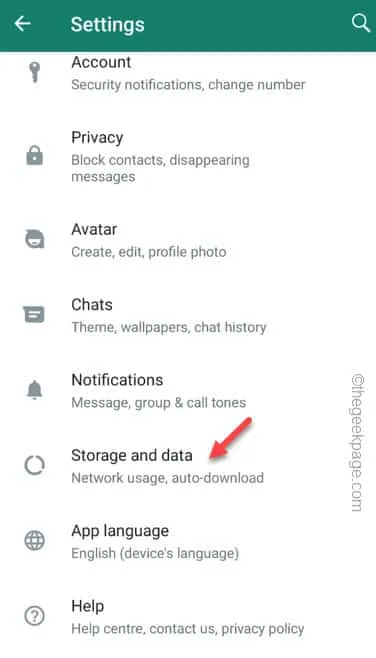
ステップ 4 –メディアの自動ダウンロード設定に移動します。
ステップ 5 –次に、「モバイルデータ使用時」をタップして設定を変更します。
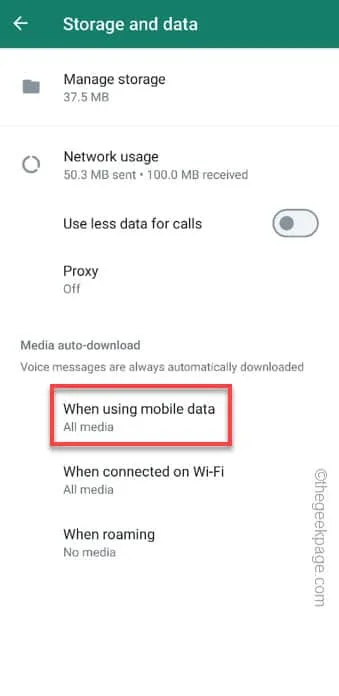
ステップ 6 –メインのフローティング ペイン上のすべての項目を必ず確認してください –
Photos
Audio
Videos
Documents
ステップ 7 –最後に、「OK」ボタンをタップして設定を保存します。
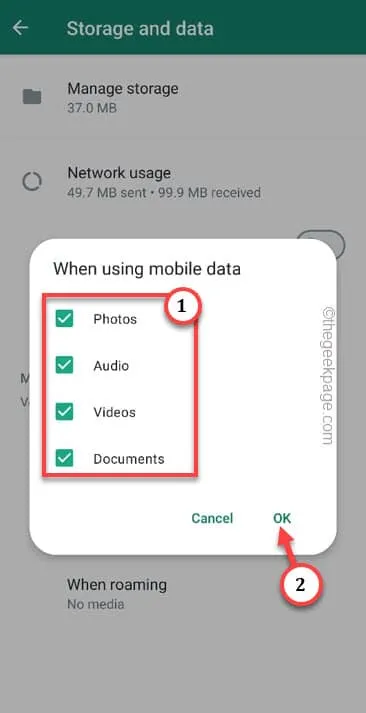
ステップ8 –ここで、「 WiFiに接続されているとき」を変更して同じことを繰り返す必要があります。
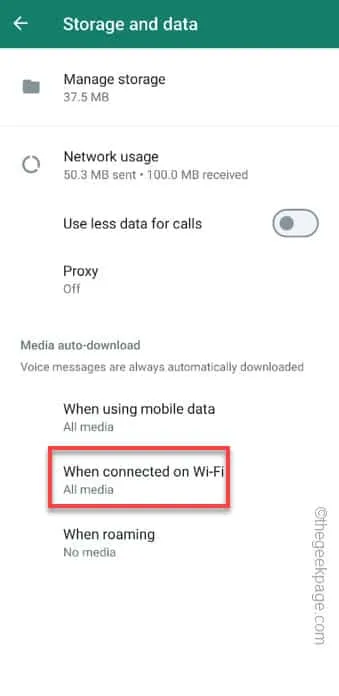
ステップ9 – これらのオプションをすべて1つずつチェックし、「 OK」をタップします。
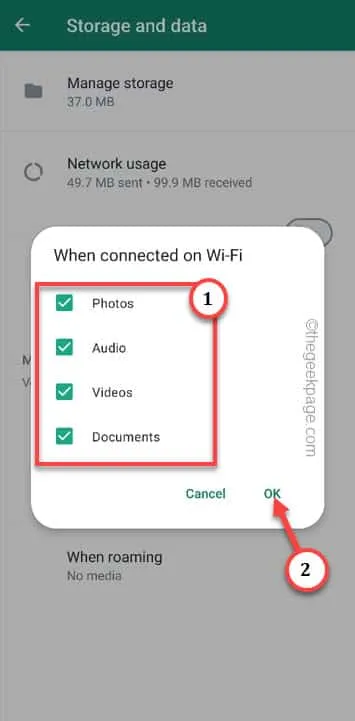
この後、WhatsApp 設定ウィンドウを終了できます。
解決策 2 – WAMR アプリをインストールする
ステップ 1 – Play ストアを起動し、「WAMR」アプリを検索します。
ステップ 2 –次に、「インストール」をタップしてアプリをインストールします。
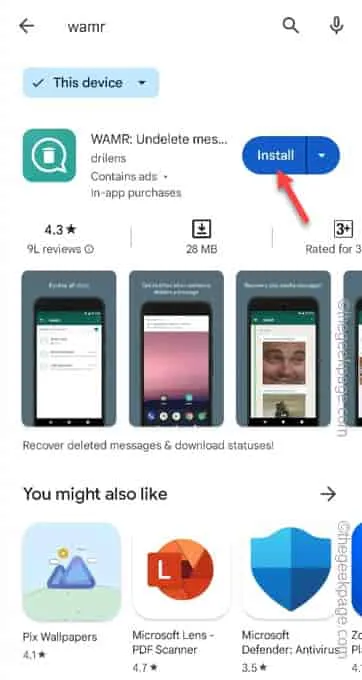
ステップ 3 – WAMRアプリを起動します。
ステップ 4 –最初のページで利用規約に同意します。「同意する」をタップして次に進みます
ステップ 5 – WAMR は、情報 (テキストまたは画像) ファイルを読み取ってログに記録するための通知アクセス権を持っている必要があります。そこで「有効にする」をタップします。

ステップ 6 –「WAMR」アプリを「オン」モードにします。
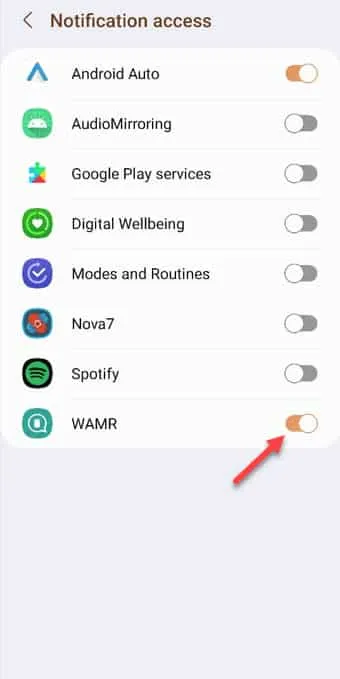
ステップ 7 –記憶画面をバイパスします。矢印記号をタップして続行します。
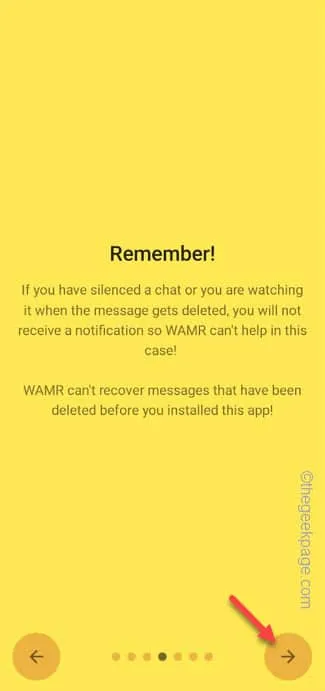
ステップ 8 –さて、この次のページは非常に重要です。ログを記録するアプリを選択する必要があります。「WhatsApp」アプリを選択し、矢印アイコンをタップして次に進みます。

ステップ 9 –最後に、メディアコンテンツページで「有効にする」をタップします。
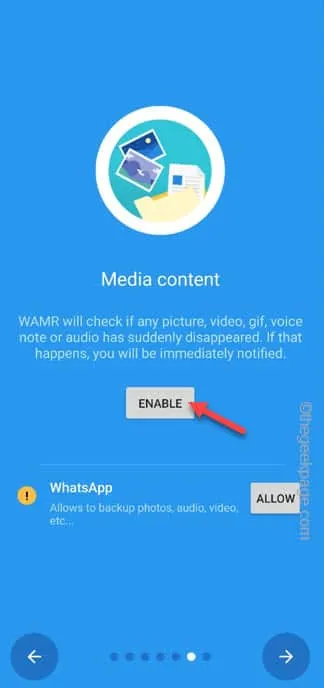
ステップ 10 – [添付ファイル📎 ] タブに直接移動します。
ステップ 11 –これを示す黄色のバーが表示されます –
Access to WhatsApp folder is needed recover media files and statuses!
ステップ 12 –最後に、「許可」をタップして WhatsApp に進みます。
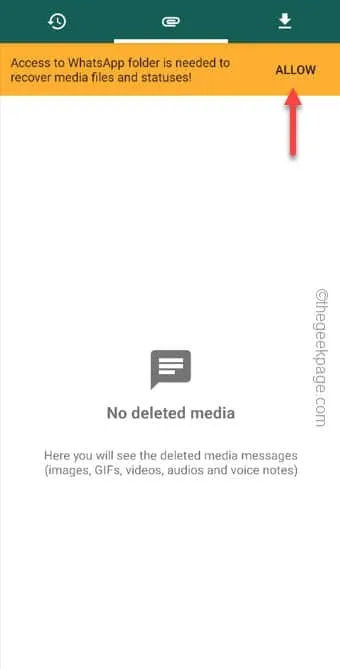
ステップ13 –携帯電話でWhatsAppメインディレクトリに到達したら、「このフォルダーを使用する」をタップします。
ステップ 14 –「WAMR に WhatsApp 内のファイルへのアクセスを許可しますか?」というプロンプトが表示されたら、メッセージが表示されたら、「許可」をタップして続行します。
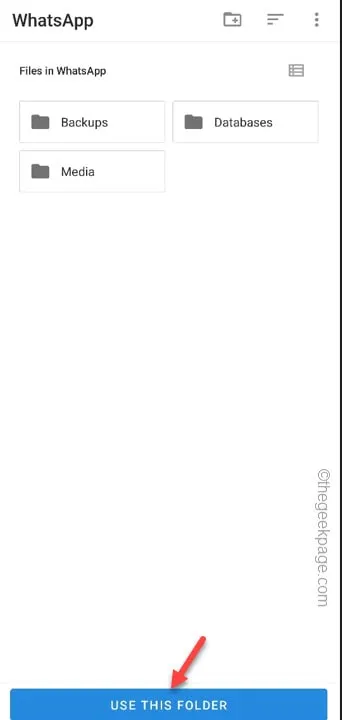
それでおしまい!送信者が送信後に削除するテキスト/画像を待つだけです。または、WAMR アプリを開いて📎タブに移動し、不足しているテキスト画像やファイルを確認することもできます。
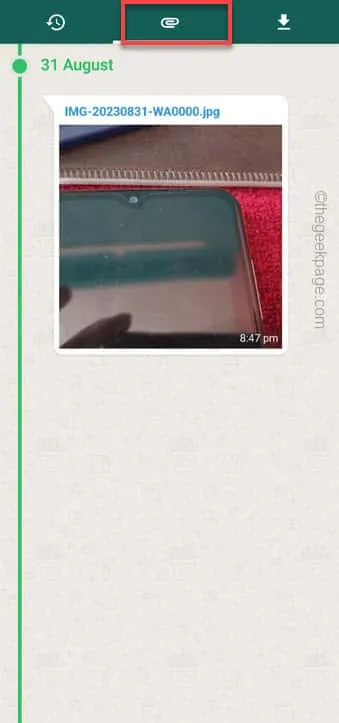



コメントを残す